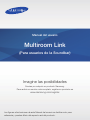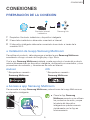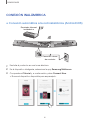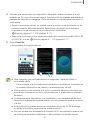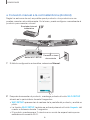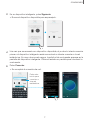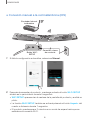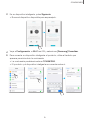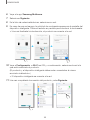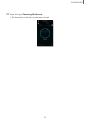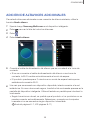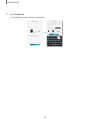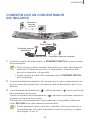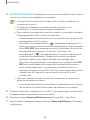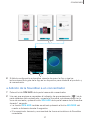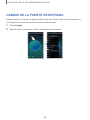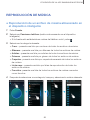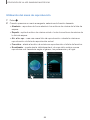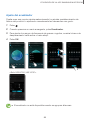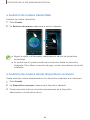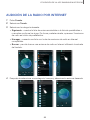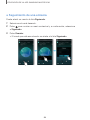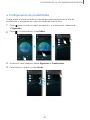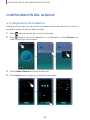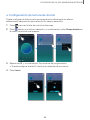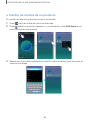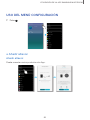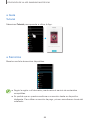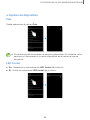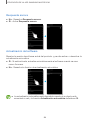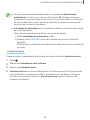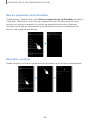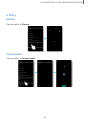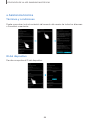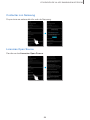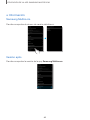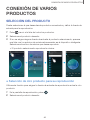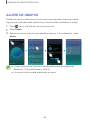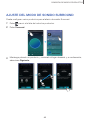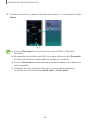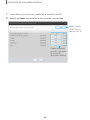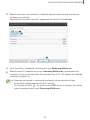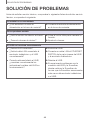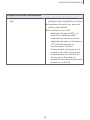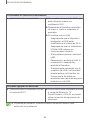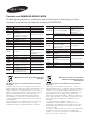Multiroom Link
(Para usuarios de la Soundbar)
Imagine las posibilidades
Gracias por adquirir un producto Samsung.
Para recibir un servicio más completo, registre su producto en
www.samsung.com/register
Manual del usuario
Las figuras e ilustraciones de este Manual del usuario se facilitan solo para
referencia y pueden diferir del aspecto real del producto.

32
ÍNDICE GENERAL
ÍNDICE GENERAL
CONEXIONES 3
Preparación de la conexión 3
Instalación de la app Samsung Multiroom
3
Acceso a app Samsung Multiroom 3
Conexión inalámbrica 4
Conexión automática a la
red inalámbrica (Android/iOS) 4
Conexión manual a la
red inalámbrica (Android) 6
Conexión manual a la
red inalámbrica (iOS) 8
Conexión con un cable de LAN 12
Adición de altavoces adicionales 13
Conexión con un concentrador
(no incluido) 15
Adición de la
Soundbar a un concentrador 17
Conexión a un concentrador adicional
(se vende por separado) 18
UTILIZACIÓN DE LA APP
SAMSUNG MULTIROOM 19
Visión general de la App 19
Cambio de la fuente de entrada 20
Reproducción de música 21
Reproducción de un archivo de música
almacenado en el dispositivo inteligente 21
Audición de música transmitida 24
Audición de música
desde dispositivos cercanos 24
Audición de la radio por Internet 25
Seguimiento de una emisora 26
Configuración de predefinidas 27
Configuración del altavoz 28
Configuración de la alarma 28
Configuración de la hora de dormir 29
Cambio de nombre de un producto 30
Uso del menú Configuración 31
Añadir altavoz 31
Guía 32
Servicios 32
Ajustes de dispositivo 33
Reloj 37
Asistencia técnica 38
Información 40
CONEXIÓN DE VARIOS
PRODUCTOS 41
Selección del producto 41
Selección de otro producto para su
reproducción 41
Ajuste de grupos 42
Ajuste del modo de sonido Surround 43
UTILIZACIÓN DE
FUNCIONES DIVERSAS 45
Reproducción de contenido
multimedia guardado en un PC 45
Wireless Audio - Multiroom for Desktop 45
SOLUCIÓN DE
PROBLEMAS 48

32
CONEXIONES
CONEXIONES
PREPARACIÓN DE LA CONEXIÓN
Enrutador Internet
inalámbrico
Samsung LinkInternet
1
Requisitos: Enrutador inalámbrico, dispositivo inteligente
2
El enrutador inalámbrico debe estar conectado a Internet.
3
El dispositivo inteligente debe estar conectado al enrutador a través de la
conexión Wi-Fi.
● Instalación de la app Samsung Multiroom
Para utilizar el producto, debe descargar e instalar la app Samsung Multiroom
accediendo a la app a través de Google play o App Store.
Con la app Samsung Multiroom instalada, puede reproducir a través del producto
música almacenada en su dispositivo inteligente, de dispositivos conectados y otros
proveedores de contenido, y de emisoras de radio en Internet.
Android
* Búsqueda en mercado :
Samsung Multiroom
ANDROID APP ON
iOS
* Búsqueda en mercado :
Samsung Multiroom
● Acceso a app Samsung Multiroom
Para acceder a la app Samsung Multiroom, pulse el icono de la app Multiroom en
su dispositivo inteligente.
Samsung
Multiroom
● Cierre la App Samsung
Multiroom cuando no se utilicen
los productos de audio, porque
la batería del dispositivo
inteligente se puede consumir
rápidamente con la App en
funcionamiento.

54
CONEXIONES
CONEXIÓN INALÁMBRICA
● Conexión automática a la red inalámbrica (Android/iOS)
AUX IN
LAN HDMI IN
OPTICAL IN
HDMI OUT
(TV-ARC)
5V 0.5A
SPK ADDWi-Fi SETUP
DC 24V
DC 24V
Conexión a toma
de corriente
Enrutador Internet
inalámbrico
1
Enchufe el producto en una toma eléctrica.
2
En el dispositivo inteligente, seleccione la app Samsung Multiroom.
3
Compruebe el Tutorial y, a continuación, pulse Connect Now.
• Busca el dispositivo disponible para emparejarlo.

54
CONEXIONES
4
Una vez que se encuentra un dispositivo disponible, intenta conectar a la red
inalámbrica. En caso de una red segura, la solicitud de contraseña aparece en la
pantalla del dispositivo inteligente. Utilice el teclado en pantalla para introducir la
contraseña.
• Según los entornos de red, es posible que el producto o los productos no se
puedan conectar automáticamente. Seleccione y proceda con los ajustes
manuales si no se encuentra ningún dispositivo conectable.
(➲ Android páginas 6~7, iOS páginas 8~11)
• Seleccione y proceda con los ajuses manuales para conectar el modelo HW-H750
o HW-H751 a la red. (➲ Android páginas 6~7, iOS páginas 8~11)
5
Pulse Conectar.
• Se completa la conexión de red.
● Para conectar a su red inalámbrica con seguridad, debe introducir la
contraseña válida.
- Para conectar a la red inalámbrica doméstica o profesional, consulte a su
proveedor de servicios de Internet o al administrador de red.
● Si el producto no se conecta a la red o la conexión de red no funciona con
normalidad, acerque el producto al concentrador o al enrutador e inténtelo
de nuevo.
● La distancia entre dispositivos, los obstáculos y las interferencias de otros
dispositivos inalámbricos puede afectar a la comunicación entre el producto
y la red.
● Este producto lo pueden encontrar otros dispositivos Wi-Fi. Sin embargo,
no están autorizados para conectar a este producto.
● Una vez establecida inicialmente la conexión Wi-Fi, se mantiene a menos que
se sustituya el enrutador inalámbrico o se modifiquen los ajustes de red.

76
CONEXIONES
● Conexión manual a la red inalámbrica (Android)
Según los entornos de red, es posible que el producto o los productos no se
puedan conectar automáticamente. En tal caso, puede configurar manualmente el
producto para conectar a la red.
AUX IN
LAN HDMI IN
OPTICAL IN
HDMI OUT
(TV-ARC)
5V 0.5A
SPK ADDWi-Fi SETUP
DC 24V
SPK ADDWi-Fi SETUP
DC 24V
Conexión a toma
de corriente
Enrutador Internet
inalámbrico
Botón Wi-Fi SETUP
1
Si falla la configuración automática, seleccione Manual.
2
Después de encender el producto, mantenga pulsado el botón Wi-Fi SETUP
situado en la parte inferior durante 5 segundos.
• WIFI SETUP aparecerá en la ventana de la pantalla del producto y emitirá un
pitido.
• La función Wi-Fi SETUP también se activará pulsando el botón Anynet+ del
mando a distancia durante 7 segundos.
• El producto puede esperar 2 minutos en su modo de espera hasta que se
establezca la conexión Wi-Fi.

76
CONEXIONES
3
En su dispositivo inteligente, pulse Siguiente.
• Busca el dispositivo disponible para emparejarlo.
4
Una vez que se encuentra un dispositivo disponible, el producto intenta conectar
primero al dispositivo inteligente recién encontrado e intenta conectar a la red
inalámbrica. En caso de una red segura, la solicitud de contraseña aparece en la
pantalla del dispositivo inteligente. Utilice el teclado en pantalla para introducir la
contraseña.
5
Pulse Conectar.
• Se completa la conexión de red.
Pulse este
botón para
conectar a
otra red
inalámbrica.

98
CONEXIONES
● Conexión manual a la red inalámbrica (iOS)
AUX IN
LAN HDMI IN
OPTICAL IN
HDMI OUT
(TV-ARC)
5V 0.5A
SPK ADDWi-Fi SETUP
DC 24V
SPK ADDWi-Fi SETUP
DC 24V
Conexión a toma
de corriente
Enrutador Internet
inalámbrico
Botón Wi-Fi
SETUP
1
Si falla la configuración automática, seleccione Manual.
O
2
Después de encender el producto, mantenga pulsado el botón Wi-Fi SETUP
situado en la parte inferior durante 5 segundos.
• WIFI SETUP aparecerá en la ventana de la pantalla del producto y emitirá un
pitido.
• La función Wi-Fi SETUP también se activará pulsando el botón Anynet+ del
mando a distancia durante 7 segundos.
• El producto puede esperar 2 minutos en su modo de espera hasta que se
establezca la conexión Wi-Fi.

98
CONEXIONES
3
En su dispositivo inteligente, pulse Siguiente.
• Busca el dispositivo disponible para emparejarlo.
4
Vaya a Configuración ; Wi-Fi en iOS y seleccione [Samsung] Soundbar.
5
Para conectar su dispositivo inteligente al producto, utilice el teclado que
aparece para introducir la contraseña.
• La contraseña predeterminada es 1234567890.
• El producto y el dispositivo inteligente se conectan entre sí.

1110
CONEXIONES
6
Vaya a la app Samsung Multiroom.
7
Seleccione Siguiente.
8
En la lista de redes inalámbricas, seleccione su red.
9
En caso de una red segura, la solicitud de contraseña aparece en la pantalla del
dispositivo inteligente. Utilice el teclado en pantalla para introducir la contraseña.
• Una vez finalizada la introducción, el producto se conecta a la red.
10
Vaya a Configuración ; Wi-Fi en iOS y, a continuación, seleccione la red a la
que está conectado el producto.
(El producto y el dispositivo inteligente deben estar conectados al mismo
enrutador inalámbrico.)
• El dispositivo inteligente se conecta a la red.
11
Una vez completada la conexión del producto, pulse Siguiente.

1110
CONEXIONES
12
Vaya a la app Samsung Multiroom.
• Se terminan todas las conexiones de red.

1312
CONEXIONES
CONEXIÓN CON UN CABLE DE LAN
AUX IN
LAN HDMI IN
OPTICAL IN
HDMI OUT
(TV-ARC)
5V 0.5A
SPK ADDWi-Fi SETUP
DC 24V
DC 24V
Conexión a toma
de corriente
Enrutador Internet
inalámbrico
Cable de LAN
1
Conecte un extremo del cable de LAN al puerto LAN del producto y el otro
extremo al enrutador inalámbrico.
(El producto y el dispositivo inteligente deben estar conectados al mismo
enrutador inalámbrico.)
2
Enchufe el producto en una toma eléctrica.
3
Inicie la app Samsung Multiroom desde el dispositivo inteligente. Proceda a
conectar el altavoz. (➲ Consulte las páginas 4~5)

1312
CONEXIONES
ADICIÓN DE ALTAVOCES ADICIONALES
Para añadir altavoces adicionales a una conexión de altavoz existente, utilice la
función Añadir altavoz.
1
Ejecute la app Samsung Multiroom en el dispositivo inteligente.
2
Pulse para ver la lista de todos los altavoces.
3
Pulse .
4
Pulse Añadir altavoz.
5
Conecte el cable de alimentación del altavoz que se va a añadir a la toma de
corriente.
• Si se va a conectar el cable de alimentación del altavoz a una toma de
corriente, la Wi-Fi cambia automáticamente al modo de espera.
• El producto puede esperar 2 minutos en su modo de espera hasta que se
establezca la conexión Wi-Fi.
6
Una vez que se encuentra un dispositivo disponible, intenta conectar a la red
inalámbrica. En caso de una red segura, la solicitud de contraseña aparece en la
pantalla del dispositivo inteligente. Utilice el teclado en pantalla para introducir la
contraseña.
• Según los entornos de red, es posible que el producto o los productos no se
puedan conectar automáticamente. Seleccione y proceda con los ajustes
manuales si no se encuentra ningún dispositivo conectable.
(➲ Android páginas 6~7, iOS páginas 8~11)

1514
CONEXIONES
7
Pulse Conectar.
• Se añade el nuevo altavoz adicional.

1514
CONEXIONES
CONEXIÓN CON UN CONCENTRADOR
(NO INCLUIDO)
AUX IN
LAN HDMI IN
OPTICAL IN
HDMI OUT
(TV-ARC)
5V 0.5A
SPK ADDWi-Fi SETUP
DC 24V
DC 24V
Conexión a
toma de
corriente
Conexión a toma de corriente
Concentrador
Cable de LAN
Enrutador Internet
inalámbrico
1
Conecte un cable LAN al enrutador y a ETHERNET SWITCH en la parte trasera
del concentrador.
• Si el producto ya está conectado al enrutador por cable, desconecte el
cable de LAN desde el producto y, a continuación, conecte el cable
entre el concentrador y el enrutador.
• Puede conectar el cable LAN a cualquier puerto ETHERNET SWITCH
del concentrador.
2
Conecte el cable de alimentación del concentrador al puerto de alimentación de
la parte trasera del concentrador y enchufe el cable de alimentación en la toma
eléctrica.
3
Los indicadores de alimentación ( ) y del concentrador ( ) en la parte frontal
del concentrador se iluminan.
Cuando el indicador de emparejamiento ( ) empiece a parpadear, enchufe el
producto en una toma de corriente.
Si el indicador de emparejamiento del concentrador no parpadea, presione el
botón SPK ADD en la parte trasera del concentrador.
• Si está añadiendo varios productos, conéctelos todos los productos a
tomas eléctricas. Si no está conectando todos los productos, consulte
de la página 13 a la 14.

1716
CONEXIONES
4
NETWORK CONNECTED aparecerá en la ventana de visualización del producto
y se oirá un pitido una vez establecida la conexión.
• Coloque todos los productos al menos a 50 cm del concentrador al
conectarlos al mismo.
• El dispositivo inteligente no puede conectar al producto o al
concentrador si no hay ningún enrutador inalámbrico.
• Para confirmar que tiene una conexión correcta, compruebe el indicador
de emparejamiento del frontal del concentrador.
- Cuando encienda el concentrador por primera vez, hay un periodo de
emparejamiento de 20 minutos.
El indicador de emparejamiento ( ) parpadeará durante estos 20
minutos o hasta que se produzca el emparejamiento. Cuando pulse el
botón SPK ADD para emparejar productos adicionales, el periodo de
emparejamiento se reduce a 10 minutos. El indicador de
emparejamiento ( ) parpadea durante 10 minutos o hasta que se
produzca el emparejamiento. Encienda el producto que desee
emparejar mientras parpadea el indicador de emparejamiento.
- Si el modo de emparejamiento está desactivado, pulse el botón SPK
ADD en la parte trasera del concentrador para activar de nuevo el
modo de emparejamiento. A continuación, reinicie el producto o
mantenga pulsado el botón SPK ADD de la parte trasera del producto
durante más de 5 segundos para conectar el producto con el
concentrador.
• Para una conexión correcta, conecte el concentrador a su enrutador
antes de encender el producto.
- La conexión del producto al concentrador puede tardar unos minutos.
- Se producirá un sonido breve cuando se establezca la conexión.
5
Conecte el dispositivo inteligente a su red Wi-Fi. (El concentrador y el dispositivo
inteligente deben conectarse al mismo enrutador.)
6
Descargue la app Samsung Multiroom desde Google Play o App Store.
7
En el dispositivo inteligente, seleccione la app Samsung Multiroom. Se inicia la
configuración.

1716
CONEXIONES
8
Si falla la configuración automática, ejecute de nuevo la App y siga las
instrucciones de la guía de la App en su dispositivo para conectar el producto y
el concentrador.
● Adición de la Soundbar a un concentrador
1
Pulse el botón SPK ADD de la parte trasera del concentrador.
2
Una vez que empiece a parpadear el indicador de emparejamiento ( ) de la
parte delantera del concentrador, conecte la Soundbar que desee añadir en la
toma de corriente y pulse el botón SPK ADD de la parte trasera de la Soundbar
durante 1 segundo.
• La función SPK ADD también se activará pulsando el botón WOOFER del
mando a distancia durante 5 segundos.
• El concentrador buscará y se conectará de forma automática a la Soundbar
conectable.

1918
CONEXIONES
3
NETWORK CONNECTED aparecerá en la ventana de visualización de la
Soundbar y se oirá un pitido una vez que la nueva Soundbar se conecte al
concentrador.
4
Inicie la app Samsung Multiroom desde el dispositivo inteligente. Proceda a
conectar el altavoz. (➲ Consulte las páginas 4~5)
• Se buscará el concentrador conectado al enrutador inalámbrico y se
conectará automáticamente.
● En la app, cambie el nombre de la Soundbar conectada para diferenciarla
fácilmente de otras Soundbar. (➲ Consulte la página 30)
● Conexión a un concentrador adicional
(se vende por separado)
Un producto y un concentrador pueden emparejarse debidamente si el producto y el
concentrador están demasiado alejados o se encuentran en plantas diferentes.
En tales casos, puede vincular dos concentradores definiendo el segundo
concentrador en modo de repetidor. El concentrador adicional amplifica la señal y
permite emparejar el producto al concentrador más cercano.
1
Defina el modo de emparejamiento en el concentrador
que esté conectado al enrutador inalámbrico
pulsando su botón SPK ADD durante 1 segundo.
2
Enchufe el nuevo concentrador que esté utilizando
como amplificador de señal y pulse su botón SPK
ADD durante 10 segundos.
3
Los indicadores LED recién añadidos del
concentrador se apagan y se encienden, y cambia
al modo de repetidor.
4
Una vez establecida la conexión entre los dos
concentradores, deja de parpadear el indicador
( ) del concentrador añadido.
● Si su dispositivo inteligente no está conectado al
enrutador inalámbrico con una conexión Wi-Fi,
el producto no aparecerá en la app Samsung Multiroom.
● Coloque el concentrador que se encuentre en modo de repetidor en un
lugar apropiado entre el producto y el concentrador que esté conectado al
enrutador inalámbrico.
● Solo puede definir un concentrador en modo de repetidor.
● Es posible que el concentrador no esté disponible en varios países o
regiones. Para su adquisición, póngase en contacto con el distribuidor más
cercano o con el Centro de servicio de Samsung.
Producto
Concentrador
de expansión
Concentrador

1918
UTILIZACIÓN DE LA APP SAMSUNG MULTIROOM
UTILIZACIÓN DE LA APP SAMSUNG
MULTIROOM
VISIÓN GENERAL DE LA APP
La rueda se gira
para buscar otra
música.
Va a Reproducir,
Pausa, o Canción
anterior/siguiente.
Se pulsa solo para
cambiar el altavoz
para escuchar la
música que se esté
reproduciendo.
Se pulsa para
cambiar a otra
canción desde la
fuente actual.
Se introduce una
palabra clave y, a
continuación, se
pulsa para buscar la
música deseada.
* Es posible que esta
función no se
facilite según el
modelo.
Compruebe la lista
completa de altavoces
conectados y, a
continuación, pulse en
un altavoz para cambiar
o para configurarlo.
Se pulsa para
cambiar la fuente de
entrada externa.
Se pulsa para
comprobar la lista en
espera o editar la
lista de
reproducción.
Se pulsa para usar el
menú de
reproducción.

2120
UTILIZACIÓN DE LA APP SAMSUNG MULTIROOM
CAMBIO DE LA FUENTE DE ENTRADA
Puede cambiar la fuente de entrada (Servicios de música, Dispositivos cercanos u
otro dispositivo externo) para el producto seleccionado.
1
Pulse Fuente.
2
Seleccione una fuente en la lista de fuentes que aparece.

2120
UTILIZACIÓN DE LA APP SAMSUNG MULTIROOM
REPRODUCCIÓN DE MÚSICA
● Reproducción de un archivo de música almacenado en
el dispositivo inteligente
1
Pulse Fuente.
2
Seleccione Canciones teléfono (archivos almacenados en el dispositivo
inteligente).
• Si la fuente está establecida en música del teléfono móvil, pulse .
3
Seleccione la categoría deseada.
• Canc. : presenta una lista por nombres de todos los archivos de música.
• Álbumes : presenta una lista por álbumes de todos los archivos de música.
• Artistas : presenta una lista por artistas de todos los archivos de música.
• Géneros : presenta una lista por género de todos los archivos de música.
• Carpetas : presenta una lista por carpeta almacenada de todos los archivos
de música.
• Listas repr. : presenta una lista por listas de reproducción de todos los
archivos de música.
• Favoritos: presenta una lista de todos los archivos de música marcados
como favoritos.
4
Después de seleccionar una categoría, busque y seleccione la música deseada.

2322
UTILIZACIÓN DE LA APP SAMSUNG MULTIROOM
Utilización del menú de reproducción
1
Pulse .
2
Cuando aparezca un menú emergente, seleccione la función deseada.
• Aleatorio : reproduce de forma aleatorio los archivos de música de la lista de
espera.
• Repetir : repite el archivo de música actual o todos los archivos de música de
la lista de espera.
• Añ. a lis. rep. : crea una nueva lista de reproducción o añade la música en
reproducción a la lista de reproducción actual.
• Favoritos : añade el archivo de música en reproducción a la lista de favoritos.
• Ecualizador : puede ajustar debidamente el volumen de la música que se
reproduzca con frecuencia según el género, las preferencias y el lugar.

2322
UTILIZACIÓN DE LA APP SAMSUNG MULTIROOM
Ajuste del ecualizador
Puede crear sus propios ajustes seleccionando los ajustes predeterminados de
fábrica del producto o ajustando manualmente las frecuencias a su gusto.
1
Pulse .
2
Cuando aparezca un menú emergente, pulse Ecualizador.
3
Para ajustar los rangos de frecuencia de graves o agudos, arrastre la barra de
desplazamiento hacia arriba o hacia abajo.
4
Pulse OK.
<Solo HW-H750, HW-H751>
● El ecualizador no está disponible cuando se agrupan altavoces.

2524
UTILIZACIÓN DE LA APP SAMSUNG MULTIROOM
● Audición de música transmitida
Audición de música transmitida.
1
Pulse Fuente.
2
En Servicios de música, seleccione el servicio deseado.
● Según la región o el fabricante, puede variar el servicio de contenidos
compatibles.
● Es posible que no pueda suscribirse a un servicio desde su dispositivo
inteligente. Para utilizar un servicio de pago, primero suscríbase a través del
ordenador.
● Audición de música desde dispositivos cercanos
Puede escuchar música almacenada en otro dispositivo conectado a la misma red.
1
Pulse Fuente.
2
En Dispositivos cercanos, seleccione el dispositivo deseado.
3
Puede reproducir archivos de música almacenados en el dispositivo
seleccionado a través del producto.

2524
UTILIZACIÓN DE LA APP SAMSUNG MULTIROOM
AUDICIÓN DE LA RADIO POR INTERNET
1
Pulse Fuente.
2
Seleccione TuneIn.
3
Seleccione la categoría deseada.
• Siguiendo : muestra la lista de emisoras añadidas a la lista de predefinidas o
marcadas conforme las sigue. De forma predeterminada, aparecen 3 emisoras
de radio en la lista de predefinidos.
• Navegar : presenta una lista con todas las emisoras de radio en Internet
compatibles.
• Buscar : permite buscar una emisora de radio en Internet utilizando la entrada
del teclado.
4
Después de seleccionar una categoría, busque y seleccione la emisora deseada.

2726
UTILIZACIÓN DE LA APP SAMSUNG MULTIROOM
● Seguimiento de una emisora
Puede añadir un canal a la lista Siguiendo.
1
Seleccione el canal deseado.
2
Pulse para mostrar un menú contextual y, a continuación, seleccione
+ Siguiendo.
3
Pulse Guardar.
• El canal que esté escuchando se añade a la lista Siguiendo.

2726
UTILIZACIÓN DE LA APP SAMSUNG MULTIROOM
● Configuración de predefinidas
Puede añadir el canal de radio en Internet que está siguiendo en la lista de
predefinidas o reorganizar el orden de visualización en la lista.
1
Pulse para mostrar un menú contextual y, a continuación, seleccione
+ Siguiendo.
2
Pulse y, a continuación, pulse Editar.
3
Arrastre el canal deseado desde Siguiendo a Predefinidos.
4
Para finalizar la edición, pulse Hecho.

2928
UTILIZACIÓN DE LA APP SAMSUNG MULTIROOM
CONFIGURACIÓN DEL ALTAVOZ
● Configuración de la alarma
Puede escuchar servicios de sonido o canales de emisoras de radio a una hora
específica desde un altavoz seleccionado.
1
Pulse para ver la lista de todos los altavoces.
2
Pulse desde un producto deseado y, a continuación, pulse Alarma en el
menú contextual que aparece.
3
Pulse Añadir alarma en la lista de alarmas.
4
Pulse Hecho tras configurar los ajustes adicionales.

2928
UTILIZACIÓN DE LA APP SAMSUNG MULTIROOM
● Configuración de la hora de dormir
Puede configurar el altavoz para que apague automáticamente un altavoz
seleccionado después de que transcurra un tiempo específico.
1
Pulse para ver la lista de todos los altavoces.
2
Pulse desde un producto deseado y, a continuación, pulse Temporizador en
el menú contextual que aparece.
3
Seleccione Sí y, a continuación, fije una hora de programación.
• Puede configurar hasta 90 minutos en unidades de un minuto.
4
Pulse Inicio.

3130
UTILIZACIÓN DE LA APP SAMSUNG MULTIROOM
● Cambio de nombre de un producto
Es posible cambiar el nombre del producto conectado.
1
Pulse para ver la lista de todos los altavoces.
2
Pulse desde un producto deseado y, a continuación, pulse Edit Name en el
menú contextual que aparece.
3
Seleccione un nombre predefinido en la lista o utilice el teclado para introducir el
nombre que desee.

3130
UTILIZACIÓN DE LA APP SAMSUNG MULTIROOM
USO DEL MENÚ CONFIGURACIÓN
1
Pulse .
● Añadir altavoz
Añadir altavoz
Puede conectar varios productos a la App.

3332
UTILIZACIÓN DE LA APP SAMSUNG MULTIROOM
● Guía
Tutorial
Seleccione Tutorial para aprender a utilizar la App.
● Servicios
Muestra una lista de servicios disponibles.
● Según la región o el fabricante, puede variar el servicio de contenidos
compatibles.
● Es posible que no pueda suscribirse a un servicio desde su dispositivo
inteligente. Para utilizar un servicio de pago, primero suscríbase a través del
ordenador.

3332
UTILIZACIÓN DE LA APP SAMSUNG MULTIROOM
● Ajustes de dispositivo
País
Puede seleccionar el país en País.
● Al cambiar el país se cambian los servicios disponibles. No obstante, estos
servicios no funcionarán si no están disponibles en el país en el que se
encuentra.
LED frontal
● No : Desactiva los indicadores de LED frontal del producto.
● Sí : Activa los indicadores LED frontal del producto.

3534
UTILIZACIÓN DE LA APP SAMSUNG MULTIROOM
Respuesta sonora
● No : Desactiva Respuesta sonora.
● Sí : Activa Respuesta sonora.
Actualización del software
Muestra la versión de software actual del producto y permite activar o desactivar la
actualización automática.
● Sí : Si está activada, actualiza automáticamente el software cuando se crea
nuevo firmware.
● No : Desactiva la función de actualización automática.
● La actualización automática está disponible cuando el producto está
conectado a red y la función Actualización automática definida en Sí.

3534
UTILIZACIÓN DE LA APP SAMSUNG MULTIROOM
● Se recomienda encarecidamente definir los ajustes de Actualización
automática en todos los productos utilizados en Sí. Pueden producirse
problemas con las funciones de red (como Group Play) debido a cuestiones
de incompatibilidad cuando se utilizan distintas versiones de software del
producto en productos vinculados.
● Actualización automática solo actualizará el altavoz cuando el altavoz esté
en modo de espera.
Para colocar manualmente el altavoz en modo de espera.
1) Defina Actualización automática en Sí.
2) Pulse el botón SPK ADD de la parte trasera del producto durante 5
segundos.
El software se actualizará automáticamente después de que se reinicie el
producto.
Actualizar ahora
Puede actualizar manualmente el software del altavoz utilizando Actualizar ahora.
1
Pulse .
2
Seleccione Actualización del software.
3
Seleccione Actualizar ahora.
4
Actualizar ahora busca una actualización de software actual. Si hay disponible
una actualización, descarga e instala la actualización en su altavoz. Si tiene el
software más actual en el altavoz, Actualizar ahora muestra "Versión más
reciente ya instalada.".

3736
UTILIZACIÓN DE LA APP SAMSUNG MULTIROOM
Red en suspensión de la Soundbar
Puede activar y desactivar el modo Red en suspensión de la Soundbar del altavoz
conectado. Mientras el modo Red en suspensión de la Soundbar esté activado
incluso con el altavoz apagado, la función de encendido automático facilitada
permitirá que el altavoz se encienda automáticamente cuando se seleccione un
altavoz o se configure una alarma.
Reproduc. continua
Puede transmitir la música que se esté reproduciendo a un producto seleccionado.

3736
UTILIZACIÓN DE LA APP SAMSUNG MULTIROOM
● Reloj
Alarma
Permite definir la Alarma.
Temporizador
Permite definir el Temporizador.

3938
UTILIZACIÓN DE LA APP SAMSUNG MULTIROOM
● Asistencia técnica
Términos y condiciones
Puede comprobar todo el contenido del acuerdo del usuario de todos los altavoces
o Soundbar conectados.
ID del dispositivo
Permite comprobar el ID del dispositivo.

3938
UTILIZACIÓN DE LA APP SAMSUNG MULTIROOM
Contactar con Samsung
Proporciona un enlace del sitio web de Samsung.
Licencias Open Source
Permite ver las Licencias Open Source.

4140
UTILIZACIÓN DE LA APP SAMSUNG MULTIROOM
● Información
Samsung Multiroom
Permite comprobar el número de versión del altavoz.
Versión aplic.
Permite comprobar la versión de la app Samsung Multiroom.

4140
CONEXIÓN DE VARIOS PRODUCTOS
CONEXIÓN DE VARIOS
PRODUCTOS
SELECCIÓN DEL PRODUCTO
Puede seleccionar el que desee desde productos conectados y definir la fuente de
entrada para la reproducción.
1
Pulse para ir a la lista de todos los productos.
2
Seleccione el producto deseado.
3
Si no se asigna ninguna fuente de entrada al producto seleccionado, aparece
una lista con los archivos de música almacenados en el dispositivo inteligente.
Seleccione el archivo de música que desee reproducir.
• El producto seleccionado reproduce la música.
● Selección de otro producto para su reproducción
Utilice esta función para asignar la fuente de entrada de reproducción actual a otro
producto.
1
En la pantalla de reproducción, pulse .
2
Seleccione el producto deseado.

4342
CONEXIÓN DE VARIOS PRODUCTOS
AJUSTE DE GRUPOS
Puede unir varios productos en un solo grupo para reproducir la misma música.
Agrupar solo está disponible cuando los productos están conectados a la App.
1
Pulse para ir a la lista de todos los productos.
2
Pulse Grupo.
3
Seleccione otros productos para añadirlos al grupo y, a continuación, pulse
Hecho.
● La reproducción de Grupo no está disponible para las conexiones
Bluetooth, TV SoundConnect y AUX IN.
● Un producto solo puede añadirse en un grupo.

4342
CONEXIÓN DE VARIOS PRODUCTOS
AJUSTE DEL MODO DE SONIDO SURROUND
Puede configurar varios productos para el efecto de sonido Surround.
1
Pulse para ir a la lista de todos los productos.
2
Pulse Surround.
3
Mantenga pulsado un producto, y arrástrelo al lugar deseado y, a continuación,
seleccione Siguiente.
2
1

4544
CONEXIÓN DE VARIOS PRODUCTOS
4
Pruebe los productos y ajuste e volumen del producto y, a continuación, pulse
Hecho.
● El modo Surround solo funciona en los modos HDMI o D.IN de la
Soundbar.
● Se necesitan varios altavoces Multi-room para utilizar el modo Surround y
los altavoces Multiroom adicionales se venden por separado.
● El modo Surround se puede cancelar automáticamente si la conexión de
red es inestable.
● Al habilitar el modo de sonido Surround, se recomienda asignar los
productos a la misma salida de Front. izdo. y Front. dcho..

4544
UTILIZACIÓN DE FUNCIONES DIVERSAS
REPRODUCCIÓN DE CONTENIDO MULTIMEDIA
GUARDADO EN UN PC
● Wireless Audio - Multiroom for Desktop
Para reproducir archivos de música del sistema iTunes y del PC compartido a través
del producto, instale el programa Wireless Audio - Multiroom for Desktop.
Visite www.samsung.com para descargar el programa Wireless Audio - Multiroom
for Desktop e instalarlo.
● Recuerde que el PC que contiene las carpetas compartidas y su producto
debe conectarse al mismo enrutador inalámbrico.
● Si el PC Windows o el Mac conectado cambia a modo de apagado de
pantalla, ahorro de energía o modo de hibernación, la App se detendrá.
● Si se activa el cortafuegos del ordenador Windows, es posible que no
funcione la App. En tal caso, desactive el cortafuegos de Windows u otro
cortafuegos antivirus.
● El archivo *.pkg es para Mac mientras que *.msi es para la instalación de
Windows. Descargue el archivo apropiado para su equipo e instálelo.
● SO admitidos: Windows 7 o superior, Mac OS X 10.7 o superior.
UTILIZACIÓN DE FUNCIONES
DIVERSAS

4746
UTILIZACIÓN DE FUNCIONES DIVERSAS
1
Haga doble clic en el icono creado en el escritorio del PC.
2
Seleccione Next para establecer las carpetas compartidas.
Wireless Audio
- Multiroom for
Desktop: No, Sí
Puede establecer
permitir o bloquear
el acceso al
dispositivo externo.

4746
UTILIZACIÓN DE FUNCIONES DIVERSAS
3
Seleccione el tipo de contenido y añada la carpeta seleccionada a la lista de
carpetas compartidas.
Después de compartir carpetas, asegúrese de pulsar el botón Done.
1
2
3
4
En el dispositivo inteligente, seleccione la app Samsung Multiroom.
5
Seleccione el PC deseado en la app Samsung Multiroom y aparecerán las
carpetas y archivos compartidos almacenados en el PC. (Si desea más detalles,
consulte la página 24)
● Después de agregar o cambiar el contenido de las carpetas de uso
compartido, asegúrese de pulsar el botón
y
.
Si no pulsa el botón
y
, los archivos compartidos en un equipo es posible
que no aparezcan en la app Samsung Multiroom.

4948
SOLUCIÓN DE PROBLEMAS
SOLUCIÓN DE PROBLEMAS
Antes de solicitar servicio técnico, compruebe lo siguiente:Antes de solicitar servicio
técnico, compruebe lo siguiente:
La unidad no se encenderá.
● ¿Está enchufado el cable de
alimentación en la toma de corriente?
¼ Conecte el enchufe de alimentación
en la toma de corriente.
No se produce sonido.
● ¿Está la función de silencio activada?
● ¿Tiene el volumen al mínimo?
¼ Pulse el botón Mute para cancelar la
función.
¼ Ajuste el volumen.
El HUB no funciona correctamente
● ¿Está el HUB conectado?
● ¿Está el cable LAN conectado al
enrutador inalámbrico y al HUB
correctamente?
● Cuando esté enchufado el HUB,
¿muestran correctamente los
indicadores frontales del HUB su
funcionamiento?
¼ Enchufe el HUB.
¼ Conecte un cable LAN al ETHERNET
SWITCH de la parte trasera del HUB
y al enrutador inalámbrico.
¼ Reinicie el HUB.
¼ Si experimenta problemas con la
conexión del HUB y la Soundbar,
intente reubicar la Soundbar de
formas que la Soundbar se encuentre
más cerca del enrutador inalámbrico
o el HUB.

4948
SOLUCIÓN DE PROBLEMAS
La App no funciona correctamente
● ¿Se produce el error al acceder a la
App?
¼ Asegúrese de que su dispositivo
inteligente sea compatible con la App.
¼ Asegúrese de que la App sea de la
versión más reciente.
¼ Si se utiliza con un HUB
- Asegúrese de que el HUB y el
dispositivo inteligente estén
conectados al mismo enrutador.
- Asegúrese de que los indicadores
LED del HUB indiquen un
funcionamiento correcto.
- Si experimenta problemas con la
conexión del HUB y la Soundbar,
intente reubicar la Soundbar de
formas que la Soundbar se
encuentre más cerca del enrutador
inalámbrico o el HUB.

50
SOLUCIÓN DE PROBLEMAS
La Soundbar no funciona correctamente
● ¿Está la Soundbar conectada? ¼ Compruebe si el enrutador Wi-Fi que
está utilizando cuenta con
certificación Wi-Fi.
¼ Desenchufe la Soundbar, enchúfelo
de nuevo y vuelva a conectarlo al
enrutador.
¼ Si se utiliza con un HUB
- Asegúrese de que el dispositivo
inteligente y el HUB estén
conectados a la misma red Wi-Fi.
- Asegúrese de que los indicadores
LEDdel HUB indiquen un
funcionamiento correcto.
- Si el problema persiste, reinicie el
HUB.
- Desenchufe y enchufe el HUB. A
continuación, desenchufe y
enchufe la Soundbar.
- Si experimenta problemas con la
conexión del HUB y la Soundbar,
intente reubicar la Soundbar de
formas que la Soundbar se
encuentre más cerca del enrutador
inalámbrico o el HUB.
No puedo agrupar los altavoces.
● ¿Está el producto conectado a la red
a través de Wi-Fi?
¼ Si el producto está conectado a la red
a través de Bluetooth, TV
SoundConnect o AUX IN, no puede
utilizar la función de agrupación de
altavoces.
● Si persiste el problema, consulte al centro de servicio técnico para
solucionar los problemas.

50
[Eliminación correcta de las baterías de este
producto]
(Se aplica en países con sistemas de recolección por
separado)
La presencia de esta marca en las baterías, el manual o el
paquete del producto indica que cuando haya finalizado la vida
útil de las baterías no deberán eliminarse junto con otros
residuos domésticos. Los símbolos químicos Hg, Cd o Pb, si
aparecen, indican que la batería contiene mercurio, cadmio o
plomo en niveles superiores a los valores de referencia
admitidos por la Directiva 2006/66 de la Unión Europea.
Si las baterías no se desechan convenientemente, estas
sustancias podrían provocar lesiones personales o dañar el
medioambiente.
Para proteger los recursos naturales y promover el reciclaje,
separe las baterías de los demás residuos y recíclelas
mediante el sistema de recogida gratuito de su localidad.
Eliminación correcta de este producto
(Residuos de aparatos eléctricos
& electrónicos)
(Se aplica en países con sistemas de recolección por
separado)
La presencia de este símbolo en el producto, accesorios o
material informativo que lo acompañan, indica que al finalizar su
vida útil ni el producto ni sus accesorios electrónicos (como el
cargador, cascos, cable USB) deberán eliminarse junto con
otros residuos domésticos. Para evitar los posibles daños al
medio ambiente o a la salud humana que representa la
eliminación incontrolada de residuos, separe estos productos
de otros tipos de residuos y recíclelos correctamente. De esta
forma se promueve la reutilización sostenible de recursos
materiales.
Los usuarios particulares pueden contactar con el
establecimiento donde adquirieron el producto o con las
autoridades locales pertinentes para informarse sobre cómo y
dónde pueden llevarlo para que sea sometido a un reciclaje
ecológico y seguro.
Los usuarios comerciales pueden contactar con su proveedor y
consultar las condiciones del contrato de compra. Este
producto y sus accesorios electrónicos no deben eliminarse
junto a otros residuos comerciales.
Contacte con SAMSUNG WORLD WIDE
Si tiene alguna pregunta o comentario acerca de productos Samsung, por favor
contacte con el servicio de atención al cliente de SAMSUNG.
Area Contact Centre
Web Site
`
Europe
U.K 0330 SAMSUNG (7267864) www.samsung.com/uk/support
EIRE 0818 717100 www.samsung.com/ie/support
GERMANY
0180 6 SAMSUNG bzw.
0180 6 7267864*
(*0,20 €/Anruf aus dem dt. Festnetz, aus
dem Mobilfunk max. 0,60 €/Anruf)
www.samsung.com/de/support
FRANCE 01 48 63 00 00 www.samsung.com/fr/support
ITALIA 800-SAMSUNG (800.7267864) www.samsung.com/it/support
SPAIN 0034902172678 www.samsung.com/es/support
PORTUGAL 808 20 7267 www.samsung.com/pt/support
LUXEMBURG 261 03 710 www.samsung.com/support
NETHERLANDS
0900-SAMSUNG (0900-7267864) (€ 0,10/
Min)
www.samsung.com/nl/support
BELGIUM 02-201-24-18
www.samsung.com/be/support
(Dutch)
www.samsung.com/be_fr/
support (French)
NORWAY 815 56480 www.samsung.com/no/support
DENMARK 70 70 19 70 www.samsung.com/dk/support
FINLAND 030-6227 515 www.samsung.com/fi/support
SWEDEN 0771 726 7864 (0771-SAMSUNG) www.samsung.com/se/support
POLAND
801-172-678* lub +48 22 607-93-33 *
* (koszt połączenia według taryfy operatora)
www.samsung.com/pl/support
HUNGARY
0680SAMSUNG (0680-726-786)
0680PREMIUM (0680-773-648)
www.samsung.com/hu/support
SLOVAKIA 0800 - SAMSUNG (0800-726 786) www.samsung.com/sk/support
AUSTRIA
0800-SAMSUNG (0800-7267864)
[Only for Premium HA] 0800-366661
[Only for Dealers] 0810-112233
www.samsung.com/at/support
Area Contact Centre
Web Site
SWITZERLAND 0800 726 78 64 (0800-SAMSUNG)
www.samsung.com/ch/support
(German)
www.samsung.com/ch_fr/
support (French)
CZECH
800 - SAMSUNG (800-726786) www.samsung.com/cz/support
Samsung Electronics Czech and Slovak, s.r.o. V Parku 2343/24, 148 00 -
Praha 4
CROATIA 072 726 786 www.samsung.com/hr/support
BOSNIA 055 233 999 www.samsung.com/support
MONTENEGRO 020 405 888 www.samsung.com/support
SLOVENIA
080 697 267 (brezplačna številka)
090 726 786 (0,39 EUR/min)
klicni center vam je na voljo od ponedeljka
do petka od 9. do 18. ure.
www.samsung.com/si
SERBIA 011 321 6899 www.samsung.com/rs/support
BULGARIA 800 111 31 , Безплатна телефонна линия www.samsung.com/bg/support
ROMANIA
08008 726 78 64 (08008 SAMSUNG )
Apel GRATUIT
www.samsung.com/ro/support
CYPRUS 8009 4000 only from landline, toll free
www.samsung.com/gr/support
GREECE
80111-SAMSUNG (80111 726 7864) only
from land line
(+30) 210 6897691 from mobile and land
line
LITHUANIA 8-800-77777 www.samsung.com/lt/support
LATVIA 8000-7267 www.samsung.com/lv/support
ESTONIA 800-7267 www.samsung.com/ee/support
-
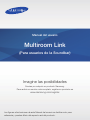 1
1
-
 2
2
-
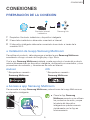 3
3
-
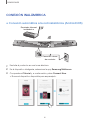 4
4
-
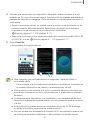 5
5
-
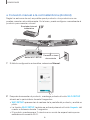 6
6
-
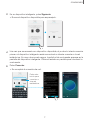 7
7
-
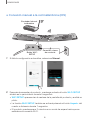 8
8
-
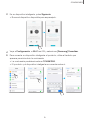 9
9
-
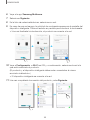 10
10
-
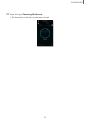 11
11
-
 12
12
-
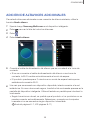 13
13
-
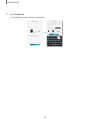 14
14
-
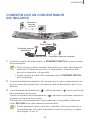 15
15
-
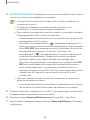 16
16
-
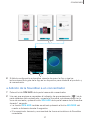 17
17
-
 18
18
-
 19
19
-
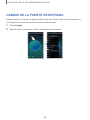 20
20
-
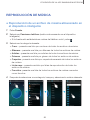 21
21
-
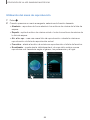 22
22
-
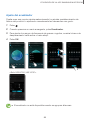 23
23
-
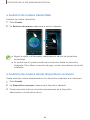 24
24
-
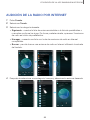 25
25
-
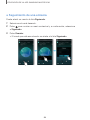 26
26
-
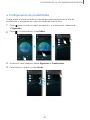 27
27
-
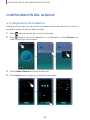 28
28
-
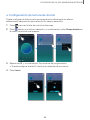 29
29
-
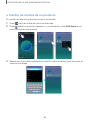 30
30
-
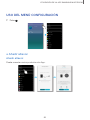 31
31
-
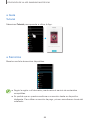 32
32
-
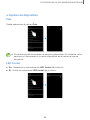 33
33
-
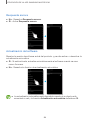 34
34
-
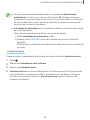 35
35
-
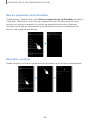 36
36
-
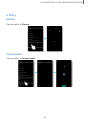 37
37
-
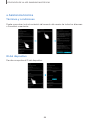 38
38
-
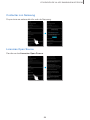 39
39
-
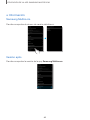 40
40
-
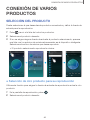 41
41
-
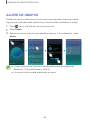 42
42
-
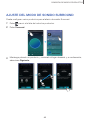 43
43
-
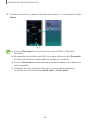 44
44
-
 45
45
-
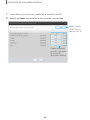 46
46
-
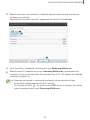 47
47
-
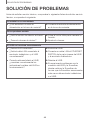 48
48
-
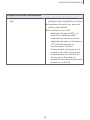 49
49
-
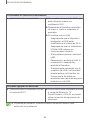 50
50
-
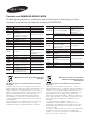 51
51
Samsung HW-J8501 Guía del usuario
- Tipo
- Guía del usuario